


/中文/

/中文/

/中文/

/中文/

/中文/

/中文/

/中文/

/中文/

/中文/

/中文/
软件Tags: 品茗施工现场平面布置图绘制软件施工图纸绘制工程建筑
品茗施工现场平面布置图绘制软件是一款非常强大的工程建筑类软件,品茗施工现场平面布置图绘制软件官方版还具备了给水排水、管道绿化、建筑及构构筑物库等多种图元库,感兴趣的朋友快来下载试试吧。
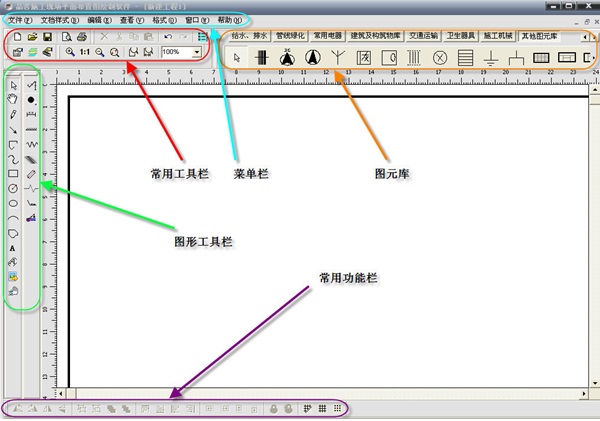
“品茗施工现场平面布置图绘制软件”是一套完全脱离AutoCad平台的矢量图绘制软件。该软件拥有美观友好的操作界面、简单便捷的操作方式;包含了丰富的基本图形组件;提供多种包含标准建筑图形的图元库;从而让用户能够快速、准确、美观的画出符合绘制施工平面布置图的特点和要求 的平面图。
基本图形
在画直线的水平方向或者垂直方向时可以安装Ctrl键。
图形编辑
在图形的编制过程中,我们为用户提供了许多方便的操作,比如:旋转、组合、抓图和插入图片。
旋转功能
品茗施工现场平面布置图绘制软件官方版中的每一个对象都支持旋转功能,而每个对象的旋转操作均相似。
组合功能
品茗施工现场平面布置图绘制软件官方版的组合功能和旋转功能一样,都是适应于所有对象,而且操作方法也一样。
绘制连续线(折线)
在图形工具栏上选择按钮,首先将鼠标移到编辑区想绘制 连续线(折线)处,点一下鼠标左键
松开,这样确定 就确定了连续线的一个端点,然后移动鼠标在连续线经过处单击左键,并在最后一个点
出先单击鼠标左键,择单击鼠标右键即可生成整条连续线 。
绘制多边形
在图形工具栏上选择多边形按钮首先将鼠标移到编辑区想绘制 多边型处,点一下鼠标左键松开这样 确定了 多边形的一个定点,然后移动鼠标在要画多边形的定点单击鼠标左键,并在最后一个定点位置,先单击鼠标左键在单击鼠标右键。就会看到多边形的第一定点会与最后一个定点自动连在一起,形成一个多边。
用户若想修改此多变形,则选择该对象后,将鼠标移到改多边形计划修改的那一段上的加亮绿色方框上,当鼠标变成十字状即可按住鼠标左键移动即可,满意后释放左键。
多种图元库
为用户提供了给水/排水、管线绿化、常用电器、建筑及构筑物库、交通运输、卫生器具、施工机械以及其他图元库。
绘制曲线
在图形工具栏上选择曲线按纽,先将鼠标移动到所要绘制曲线的起点处,然后按住按住左键 拖动鼠标,当遇到要画弧度处,点击鼠标左键,再次拖动,依次操作,直到曲线画完为止,先点击左键,再次点击右键即可生成一条曲线。
绘制波浪线
在图形工具上选择波浪按钮,先将鼠标移动到所要绘制波浪线的起点处,按下鼠标左键点击,一 直到要画波浪线的结束位置,松开左键即 可。生成一条波浪线。
用户若想修改大小,可在选择该对象后,将鼠标移到该波浪线两边加亮的绿色方框上,当鼠标十字状后按住鼠标左键移动即可,满意后释放左键 。
添加批注
选择图形工具栏上的添加批注按钮,将鼠标放要 添加的位置,单击鼠标左键,然后用鼠标调整绿色方框到合适位置后松开鼠标左键即可添加完毕。通过右键的“组件属性”选项可以修改文字信息。
